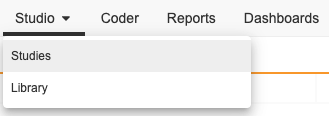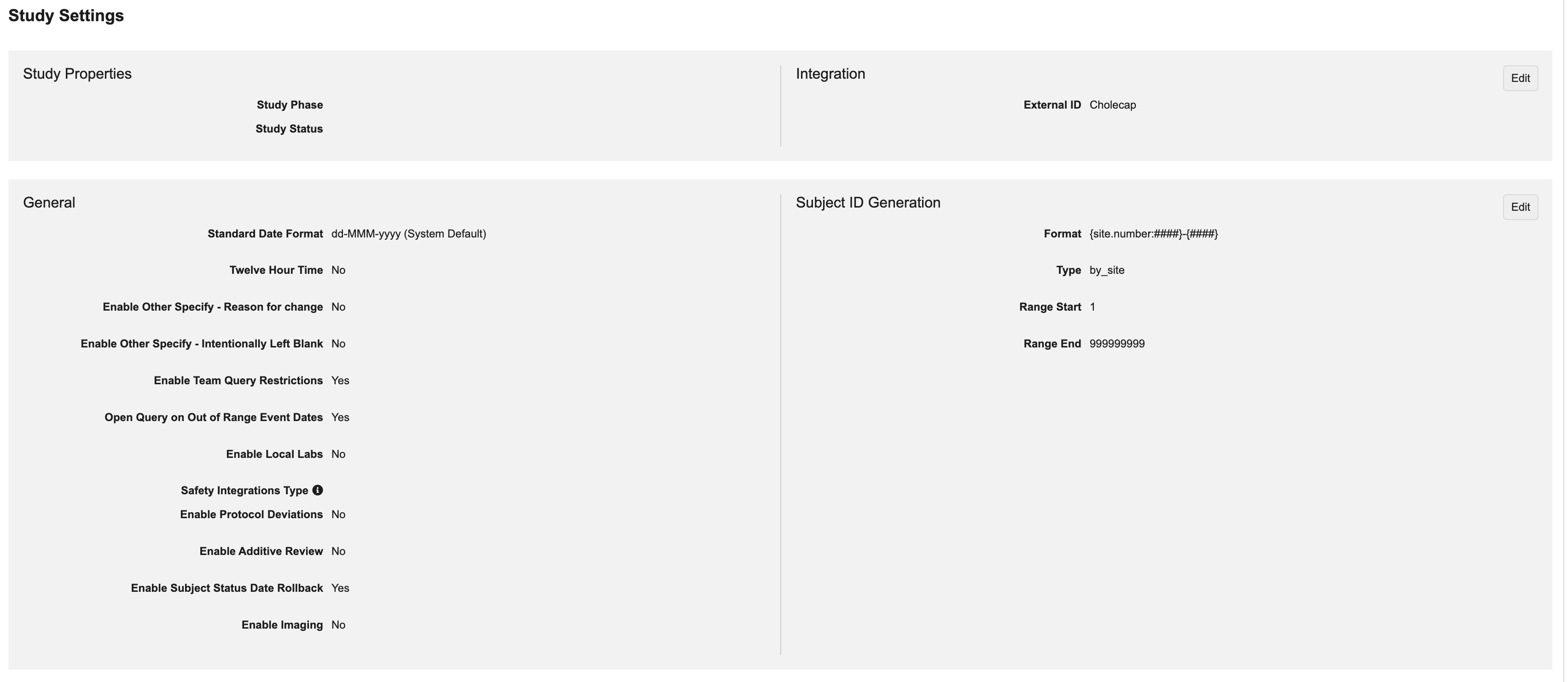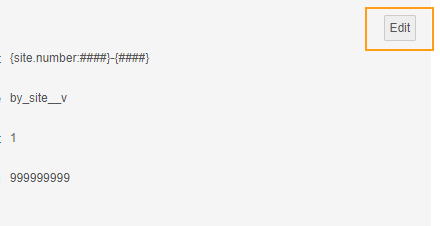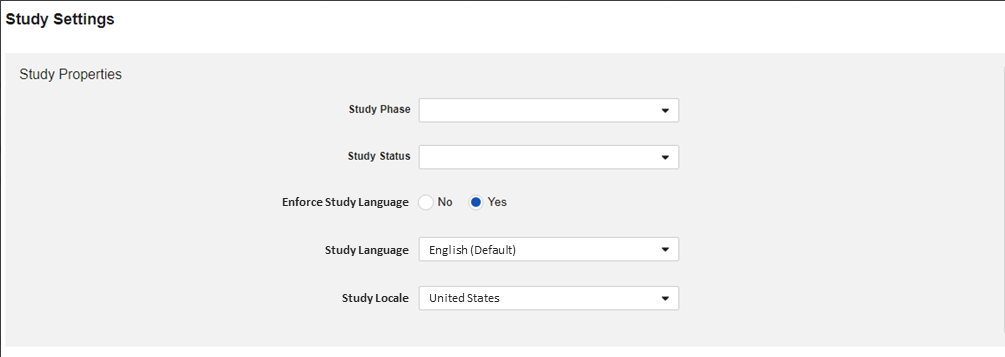管理研究设置
创建研究后,可以从工作室(Studio)> 研究设置(Study Settings)中更新与研究中的数据收集相关的各种研究级设置。请注意,你在工作室 > 研究设置中做出的选择(包括签名定义(Signature Definition))不会进行版本控制。
访问工作室
要访问工作室研究设计和配置区域,请单击主导航栏中的工作室选项卡。
单击工作室选项卡后,你可以看到打开研究(Studies)(Vault 中的研究 列表)或库(Library)的选项。

从我的研究(My Studies)页面中,你可以单击一个研究主程序 以打开研究实例(Study Instances)页面。然后,你可以单击一个研究实例以打开该实例的工作室。
研究设置包括五(5)个配置部分:“研究属性(Study Properties)”、“集成(Integrations)”、“常规(General)”、“受试者 ID 生成(Subject ID Generation)”和“签名定义(Signature Definitions)”。
如何编辑设置
要编辑研究的常规和受试者 ID 生成设置,请执行以下操作:
研究语言
通过“研究语言(Study Language)”,用户可以为其研究指定基本语言和区域设置。配置后,所有系统标签、筛选器、按钮和数据都以所选的研究语言显示,而不是以 Vault 语言或用户语言显示。在研究设计规范(SDS)中以及运行病例手册比较(差异报告)时也可以看到所选的研究语言。
自 25R3 版本发布起,强制实施研究语言设置将在新建研究中自动启用。
当强制使用研究语言(Enforce Study Language)设置为是(Yes)时,以下内容将以所选的研究语言显示:
- 研究中心列表页面、病例手册列表页面、任务栏、签名页面中的标签、按钮和筛选器
- 表单、事件、编码列表等的研究相关标签。
- 日期格式和日期选择器
- 更改原因
- 审计显示
- 审查活动:系统质疑和质疑对话框、方案偏离、评估、附加审查
- 列表和导出
- 快照
- “作业计划”页面
- 详细 PDF 和收尾 PDF
你负责以自己选定的研究语言上传动态消息的翻译。如果翻译不可用,Vault 将使用 Vault 语言。
请注意,无论强制实施研究语言(Enforce Study Language)的设置如何,Vault 都会使用选定的研究语言值在工作室中显示和保存译文。
应用程序设置(如选项卡名称、搜索栏等)仍将使用作为用户帐户一部分指定的用户语言。
如何启用研究语言:
- 导航到工作室(Studio)> 研究设置(Study Settings)。
- 单击页面右上角的编辑。
- 在研究属性 部分中,将强制使用研究语言设置为是。
- 从研究语言下拉菜单中选择所选的研究语言。
- 从研究区域设置(Study Locale)下拉菜单中选择所选的研究区域设置。
- 单击页面右上角的保持。
研究属性
可以从工作室 > 研究设置的研究属性部分定义研究信息属性。这些属性没有与之关联的功能。Vault 在整个 Veeva CDMS 的研究列表中显示这些属性的值。
| 设置 | 说明 |
|---|---|
| 研究阶段 | 选择研究的研究阶段(Study Phase)。 |
| 研究状态 | 选择研究的当前研究状态(Study Status)。 |
| 强制使用研究语言 | 通过“研究语言”功能,你可以指定开展研究的基本语言和区域设置,如果想使用该功能,请选择“是”。 |
| 研究语言 | 指定研究语言。利用“研究语言”功能的用户可使用此选项。 |
| 研究区域设置 | 指定研究区域设置。利用“研究语言”功能的用户可使用此选项。 |
集成
可以从工作室 > 研究设置的集成部分编辑研究的外部 ID(External ID)。
| 设置 | 描述 |
|---|---|
| 外部 ID | 输入研究 的外部 ID。 |
常规
可以从工作室 > 研究设置的常规部分定义与研究中数据收集相关的常规设置。
| 设置 | 控制 |
|---|---|
| 标准日期格式(Standard Date Format) | 选择要在整个研究中使用的日期格式。 |
| 12 小时制(Twelve Hour Time) | 选择是(Yes)以使用 12 小时制,选择否(No)以使用 24 小时制。 |
| 启用“其他,请说明”– 更改原因(Enable Other Specify - Reason for Change) | 选择是(Yes)以启用此功能。启用后,用户可以输入自定义更改原因。 |
| 启用“其他,请说明”- 特意留空(Enable Other Specify - Intentionally Left Blank) | 选择是(Yes)以启用此功能。启用后,用户可以为特意留空 输入自定义原因。实验室表单不支持此功能。 |
| 针对范围之外的事件日期打开质疑(Open Query on Out of Range Event Dates) | 此设置控制默认情况下 Vault 是否创建“超出窗口”质疑。当设置为是时,如果打开质疑 属性设置为继承 或是,Vault 会在事件日期 超出配置的窗口或在将来时(根据事件级配置)创建质疑。禁用(选择了否)时,如果设置为继承 或否,Vault 不会在针对事件日期 创建系统生成的质疑。此设置仅确定“超出窗口”质疑创建的默认值(打开质疑 设置为继承 的任何事件)。要为单个事件覆盖此设置,可以为打开质疑 选择是或否。了解详情。 |
| 启用团队质疑限制(Enable Team Query Restrictions) | 此设置控制 Vault 是否强制实施质疑团队限制。强制实施后,Vault 会阻止用户关闭其他团队 中的用户创建的任何质疑。团队按研究角色 进行分配。启用此功能后,你可以在工作室 > 研究设置中选择要分配给系统质疑的质疑团队。如果未启用此功能,则有权关闭质疑的用户可以关闭他们有权访问的任何质疑。 启用团队质疑限制和质疑详细信息列表:如果未启用“团队质疑限制”研究设置,则质疑详细信息列表中的“角色”列将填充用户在作业生成时的当前角色。此信息不会记录在质疑记录中。在正在进行的研究中启用“团队质疑限制”设置后,对于后续的质疑,用户的角色和团队将在执行质疑操作时存储在质疑记录中,并将填充到质疑详细信息列表的“角色”和“团队”列中。在启用“团队质疑限制”设置之前创建的质疑不会被分配质疑团队。如果要在质疑详细信息列表中保留现有质疑的当前角色,建议不要在正在进行的研究中启用质疑团队。 |
| 启用 Veeva 随机化(Enable Veeva Randomization) | 选择是 以启用 Veeva 随机化模块。否则保持设置为否。 |
| 启用 Local Labs(本地实验室) | 选择是 以启用本地实验室模块。否则保持设置为否(No)。 |
| 启用方案偏离 | 此设置控制“方案偏离”功能的可用性。启用此功能后,监控用户可以创建和响应方案偏离。启用后,Vault 会将“方案偏离(Protocol Deviations)”配置区域添加到工作室中,并添加创建方案偏离 规则操作。了解详情。 |
| 启用附加审查(Enable Additive Review) | 选择是可为你的研究 启用附加审查功能。启用后,用户可以对已将要求模式设置为无审查 的事件日期 和条目 临时执行 SDV 和 DMR。附加审查仅适用于启用它的用户。 |
| 启用数据加载程序(Enable Data Loader) | 当 Veeva 支持部门在 Vault 级别启用“数据加载程序”功能时,请使用此字段在研究 中启用“数据加载程序”功能。选择是以启用此功能。否则,请将此字段设置为否。 |
| 启用受试者状态日期回滚(Enable Subject Status Date Rollback) | 选择是 时,如果在数据更改导致设置受试者状态 规则计算结果为 false(之前计算结果为 true)后受试者的状态回滚,将清除状态日期。选择否 可在受试者状态回滚时保留状态日期。 |
受试者 ID 生成
Vault 会自动为每个新受试者 创建受试者 ID。在创建病例手册 时,Vault 会添加受试者 ID SCR-####,研究中心 的每个受试者 都会递增 1。受试者被分配为筛选中 状态后,Vault 会根据受试者 ID 生成 配置将受试者 ID 更新为自动生成的新 ID。
| 设置 | 说明 |
|---|---|
| 受试者 ID 生成格式(Subject Id Gen Format) | 输入研究中受试者 ID 的格式。在当前版本中,Vault 支持在显示数据类型时包含或排除前导零、填充空格和 ####。请参见下面的详细信息。此设置仅与 by_site 受试者 ID 生成类型相关。 |
| 受试者 ID 生成类型(Subject Id Gen Type) | 选择要使用的自动生成的受试者 ID 类型。请参见下面的详细信息。 |
| 受试者 ID 范围开始(Subject Id Range Start) | 输入对受试者 ID 进行编号的起始数字。例如,如果在此处输入“1”,则 Vault 会使用“1”对研究中的第一个受试者 ID 进行编号。此设置仅与 by_site 受试者 ID 生成类型相关。不要包含前导零。 |
| 受试者 ID 范围结束(Subject Id Range End) | 输入对受试者 ID 进行编号的结束数字。例如,如果在此处输入“9999”,则 Vault 在受试者 -9999 之后开始结束编号。此设置仅与 by_site 受试者 ID 生成类型相关。不要包含前导零。 |
API 和受试者 ID 生成:使用 API 连接创建具有特定受试者 ID 编号或标识符的受试者 时,仅选择 external__v 或 manual__v 生成设置。为受试者生成做出的任何其他选择都可能导致受试者编号冲突。
受试者 ID 格式令牌(Subject ID Format Tokens)
以下令牌可用于受试者 ID 生成格式 设置:
study.name:研究 的名称 字段值study.oid:研究 的外部 ID(以前称为“OID”)字段值country.name:受试者研究中心 所在研究国家/地区 的名称 字段值site.number:受试者研究中心 的研究中心编号(name__v)字段值
使用 # 表示系统生成的数字。用大括号 {} 将受试者 ID 格式的每个部分括起。
在研究 中,若受试者 ID 生成格式(Subject Id Gen Format)设置为 {site.number-####}-{####},且研究中心编号(Site Number)为“101”、受试者 ID 范围开始(Subject Id Range Start)为“0001”,系统会生成受试者 ID“101-0001”。对于该研究中心 的每个新受试者,第二个数字会递增 1(如 101-0002、101-0003 等)。
受试者 ID 生成类型(Subject ID Generation Types)
Vault 支持以下标准受试者 ID 生成方式。请联系 Veeva 服务讨论其他生成方法,例如根据所在组织的随机化系统设置受试者 ID。
| 类型 | 描述 |
|---|---|
| by_site(按研究中心) | Vault 根据受试者 ID 生成格式 字段中的模板在受试者 ID 范围开始 到受试者 ID 范围结束 的范围内(在研究中心 级别)生成唯一的受试者 ID。 |
| manual(手动) | 数据录入用户在配置的数据收集条目(筛选、已入组 或已随机化 类型事件 中的状态 类型条目)中输入受试者 ID。 |
| external(外部) | 如果所在组织计划从其他系统导入受试者,请使用此方法。请联系你的 Veeva 服务代表,了解有关将外部系统连接到 Veeva CDMS 以进行受试者导入的详细信息。 |
测试注意事项
可以在开发和测试环境中执行与受试者 ID 生成设置相关的测试。在测试受试者 ID 生成功能时,你应假设研究发布后该功能就无法更改。
在配置和测试受试者 ID 生成功能时,有一些重要事项需要考虑:
- “by_site”的格式是否正确?
- 如果你计划将受试者 ID 生成方式改为 manual 或 external,为事件配置的事件类型是否设置为你希望其适用的状态?
- 如果你计划将受试者 ID 生成方式改为 manual 或 external,为条目 的状态配置了条目类型?
如果在上线后更改中更改了受试者 ID 生成方式,且部分受试者 已超过筛选状态,那么可能无法通过提交该表单 和条目 来更新这些受试者 的受试者 ID。在此情况下,需要通过 API 进行更新。
测试时,如果要更改受试者 ID 生成设置,必须先删除所有测试数据,包括测试研究中心。在删除非生产测试数据中了解更多信息。请注意,一旦你将研究部署到生产环境,你能进行的更改会受到一些限制。在下面了解有关对研究设置的上线后更改的更多信息。
对研究设置的上线后更改
某些设置在初始部署后可能会受到更改限制。
以下设置不可更改:
- 标准日期格式(Standard Date Format)
- 12 小时制(Twelve Hour Time)
以下设置可更改:
- 研究阶段
- 研究状态
- 外部 ID
- 启用“其他,请说明”– 更改原因(Enable Other Specify - Reason for Change)
- 启用“其他,请说明”- 特意留空(Enable Other Specify - Intentionally Left Blank)
- 启用质疑团队限制
- 启用 Veeva 随机化(Enable Veeva Randomization)
- 启用 Local Labs(本地实验室)
- 安全集成类型
- 启用方案偏离
- 启用附加审查(Enable Additive Review)
- 启用受试者状态日期回滚(Enable Subject Status Date Rollback)
- 启用成像(仅当未将成像研究对象添加到研究时,才能从“是”更改为“否”)
- 从 by_site 到 manual 或 external 的受试者 ID 生成方式
受试者 ID 生成类型的上线后更新:如果将受试者 ID 生成类型从 by_site 更改为 manual 或 external,则无法将其改回为 by_site。